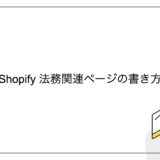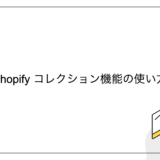*本サイトはアフィリエイトプログラムを利用しています。
開発を担当するShopifyパートナーは、デザインや決済方法などの設定が完了したなら、ショップのオーナー側に、サイトの所有権を引き渡さなければなりません。この記事では、Shopifyでの所有権移行をスムーズにするためのチェックポイントをまとめています。
でECサイト構築・運用支援-Shopifyの作成・制作、運用代行.jpg)
目次
所有権をShopifyパートナーからショップオーナーに移行して開店!
まず、Shopifyで、「所有権を移行する」とはどういう意味なのでしょうか。また、所有権移行の際にどんな影響があるのでしょうか。
移行とは「ショップサイトの納品」
Shopifyでの所有権移行とは、ECサイトの開発を担当する側が、ショップのオーナー側に、サイトを引き渡すことを指します。実際のお店が新規開業する際にも、施工業者は工事完了後に、実際のお店のオーナーに店舗を引き渡すのと同じことです。引き渡し後は、施工業者が勝手に店舗に入れないのと同じように、開発を担当するShopifyパートナーも、制作したショップへのアクセス権限が大幅に制限されます。
移行時の影響
移行が完了すると、開発を担当するShopifyパートナーは、ショップオーナーアカウントから、コラボレーターアカウントに変わります。コラボレーターアカウントでは、ショップの財務状況などにはアクセスできず、軽微な修正作業だけに参加できる程度の権限のみに制限されることに注意しましょう。リリース後に大きな設計変更をするには、コラボレーターアカウントだけでは、難しいでしょう。Shopifyパートナー側が移行を完了させると、ショップサイトが凍結されます。この期間は、ショップのオーナーが、Shopifyとの契約を締結するフェーズで、契約が開始されないと、ショップはオープンされません。
ショップのオーナーは、移行が完了した後にShopifyとの契約が開始されます。実店舗と異なり、お店がオープンしてから、テナントの家賃が発生するようなイメージです。開店前の工事期間中は、ショップオーナー側にはShopifyに関する出費はありません。Shopifyは、リーズナブルなプラン設計であるだけでなく、ショップオーナーにとって無駄な出費なくお店をオープンできるのが大きなメリットです。
クライアントが、Shopifyの契約を完了させた時点で、Shopifyパートナーに紹介料の報酬を受け取れるようになります。Shopifyの報酬の送金はすべてPayPalアカウントを通して行われるので、事前にアカウントを取得しておくようにしましょう。
所有権移行のタイミングには、Shopifyとの契約の開始や開発担当者アカウントの権限変更などがあり、後戻りできない事態になりかねないので、Shopifyパートナーとしては、クライアントであるショップオーナーとよくコミュニケーションをとりながら進めていくことが大切です。
移行の注意点
所有権移行をするにあたって、Shopifyパートナーがクライアントと、コミュニケーションをとりながらチェックしておきたいポイントにはどんな項目があるでしょうか。
移行後にShopifyとクライアントの間の契約がスタート
前述のように、移行が完了すると、Shopifyのプランに基づいた契約が開始されます。プランごとに、決済手数料・在庫ロケーション数・スタッフアカウント数が設定されています。設計段階で、クライアントのニーズに沿ったプランの選択ができているはずですが、実際にプランチョイスするのはクライアントです。勘違いがないように、どのプランを想定して設計されているのかを伝えて置きましょう。契約の直前のタイミングで知らせてもらえると、クライアントからも心強く感じてもらえます。
決済の設定にアクセスできなくなる
移行後は、Shopifyパートナー側から、決済に関する権限が制限されます。開発中に必要な決済手段の追加や変更なども一切できなくなります。また、決済情報の設定を開発用のテスト環境から本番環境に切り替えることもできないので、移行作業を開始する前に、きちんとテストをして、本番環境に切り替えておくことが大切です。
パートナー側は移行前にすべて設定しておくべき
移行フェーズでは、開発やテストが一切できなくなります。ショップオーナーが、契約を開始するまで、サイトがロックされてしまうからです。管理画面だけでなく、フロントサイドのページにもアクセスできなくなります。当然ながら、この期間にはテストや調整も施すことはできません。開発チームとの連携もよく図るようにし、開発にたずさわっているエンジニアたちの作業が完全に終わっているかどうかを確認するようにしましょう。急にアクセスができなくなって、サイトの調整が途中でストップしてしまうことがないようにする必要があります。
パートナー側はShopifyアプリにアクセスできなくなる
移行をして、コラボレーターアカウントになったなら、Shopifyアプリを使えなくなってしまいます。移行後にもアプリを使う必要があるなら、スタッフの権限を持つアカウントを作成してもらうなどして、アプリの機能を使えるようにしてもらう必要があります。コラボレーターアカウントは、プランのアカウント数上限を消費しないのに対して、スタッフアカウントを作成してもらうとなると、実際のスタッフアカウントの数を消費してアカウントを預かることになることを覚えておきましょう。
開発中には使えないShopifyアプリもある
移行時にはすべて準備が整っているようにしておきたいものですが、残念ながらいくつかのShopifyアプリには、移行前には使用できないものがあります。移行前に使えないアプリを使用する場合は、先にクライアントにShopifyとの契約を開始してもらい、オープンできる状態になってから、アプリの導入をすることになります。
移行手順
では、実際にShopifyショップの所有権を移行してみましょう。
【パートナー側】スタッフアカウントを招待
所有権移行の前に、移行させる先のアカウントをショップに加えます。ストアの管理画面の「設定」メニューから、「ユーザーと権限」を選択してください。「スタッフ」内の「スタッフを追加」をクリックすると、追加するスタッフについて入力する画面が表示されます。オーナーとなる方の名前とメールアドレスを入力し、権限の設定のところで「すべてを選択」をクリックして、全権限が付与されるようにしましょう。最後に、ページの一番下にある、「招待を送信する」をクリックすると、オーナーにストアへの招待メールが送信されます。「ユーザーと権限」画面で、オーナーの名前がスタッフのリストに加えられていることを確認してください。
【オーナー側】招待を承諾
オーナーに、招待メールを開いてもらうように依頼します。招待メールは、「Create staff account」という件名です。英語で記載されたメールですが、「Create staff account」ボタンをクリックしてもらってください。オーナーの方にShopifyアカウントを作成してもらいます。パスワードなどの登録が完了すると、「Accept staff invitation to …」と表示された画面に遷移しますから、「Accept invite」をクリックしてもらいましょう。
ショップの管理画面に入るのですが、依然として英語で表示されていますから、右上のオーナーのお名前をクリックして、「Manage account」を選択し、「Language」を「日本語」すると、表示言語を変えることができます。
【パートナー側】ストア所有権の移行
オーナーのアカウントの準備が整ったら、Shopifyパートナー側が、所有権の移行をします。この作業をするには、Shopifyのストア管理画面ではなく、Shopifyパートナーの画面を開く必要があります。「ストア管理」メニューから、移行するストアを選択してください。ストアの情報の画面が表示されたら、上部にある「所有権を移行する」をクリックしましょう。ダイアログ内の「所有権を既存のスタッフアカウントに移行する」から、オーナーの名前を選択して、「ストアを移行する」をクリックします。「所有権移行のリクエストを正常に送信しました」と表示され、ストア管理メニューでは、「移行管理中」というステータスになります。この段階では、フロントサイトにもアクセスできませんので注意してください。
【オーナー側】Shopifyの契約
オーナーのアカウントでは、「このストアは凍結されているためアクセスできません」と表示されますが、「プランを選択する」というメニューがあり、Shopifyとの契約のプランを選べるようになります。ショップの規模にあったプランを選択してもらうと、契約が始まり、ストアへのアクセスができるようになります。移行が完了し、Shopifyを使ったクライアントのECサイトが完成です。
直感的に操作できる所有権移行
ストア構築の経験が乏しいと、毎回迷ってしまいがちなのが、所有権移行の作業です。Shopifyパートナーとショップのオーナーの役割などを考えると、とても合理的な操作の流れになっており、覚えてしまえば直観的に操作できるようになります。まずは、解説したステップにしたがって、所有権移行の作業ができることを目指しましょう。